와이파이가 되지 않는 곳에서 핫스팟을 이용하여 노트북을 사용하곤 합니다. 하지만 연결이 불안해서 인지 아이폰의 핫스팟이 없어지거나 안 뜨는 경우가 있습니다. 혹은 연결은 되는데 인터넷이 안 되는 경우도 있습니다. 이럴 때 원인이 무엇인지 해결방안에 대해 알아보겠습니다.
아이폰 핫스팟 연결은 되는데 인터넷이 안 되는 경우
- 핸드폰의 데이터를 모두 사용한경우 - 핸드폰 요금제가 무제한이라고 해도 핫스팟을 이용할 수 있는 데이터는 제한이 되어 있는 경우가 대부분입니다. 이럴 경우 연결은 되는데 인터넷이 되지 않습니다.
- 네트워크 연결 불안 - 핫스팟이 안전성이 떨어져 연결이 잘 안 되는 경우가 많이 있습니다. 이럴 경우는 핸드폰 또는 노트북등을 재부팅해서 사용하는 방법이 있습니다.
- 노트북과 호환성 부족 - 기기와의 환성이 좋지 않아 연결이 불안한 경우가 있습니다. 이럴 경우 아이폰 개인용 핫스팟 설정에서 호환성 최대화를 선택해서 시도해 보는 방법이 있습니다.
아이폰 노트북 usb 핫스팟 연결방법
위의 방법으로도 해결 되지 않거나 원인을 찾기 힘들다면 usb를 이용하여 핫스팟을 사용하는 방법이 있습니다. 무선인터넷을 이용한 핫스팟 연결보다는 편리하지 않지만 그 밖이 장점도 많이 있으니 한번 사용해 보시기 바랍니다.
아이튠즈 설치
usb로 핫스팟을 연결하기 위해서는 우선 아이튠즈를 설치해야 합니다 아이튠즈가 설치되어 있으신 분은 건너뛰어도 됩니다. 아래 링크로 가서 아이튠즈를 다운로드합니다.
https://www.apple.com/kr/itunes/
iTunes
최신 macOS가 음악, 영화, TV 프로그램, 팟캐스트, 오디오북, 그 밖에 다양한 콘텐츠 컬렉션을 재생하고 더할 수 있는 최고의 방법을 선사합니다.
www.apple.com
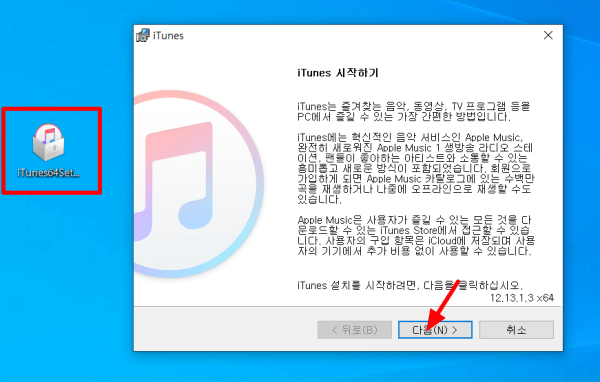
1. 위 링크에서 설치 프로그램을 다운로드한 후 설치를 시작합니다.
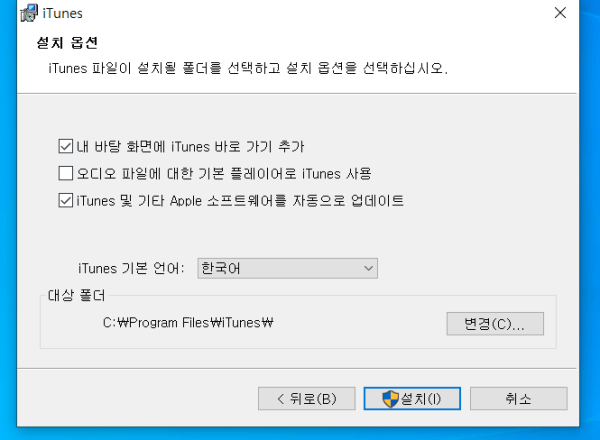
2. 다음을 눌러 계속 진행하시면 됩니다. 중간에 설치 옵션이 나오는데 읽어보고 원하는 옵션을 선택하셔서 진행하시면 됩니다. 어려운 내용은 아닙니다.
3. 마지막으로 소프트웨어 사용권 계약을 동의하면 설치가 완료됩니다.
아이폰 usb 핫스팟 연결
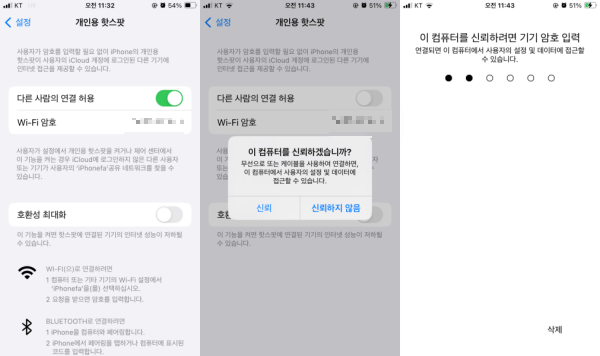
1. 아이폰 핫스팟을 켜고 노트북에 연결을 합니다. 아이폰에 신뢰할수 있는지 알람이뜨고 신뢰를 누루고 암호를 입력합니다.
특별한 문제가 없다면 아이폰 핫스팟을 켜고 usb를 연결하면 자동으로 노트북에 핫스팟이 연결됩니다.
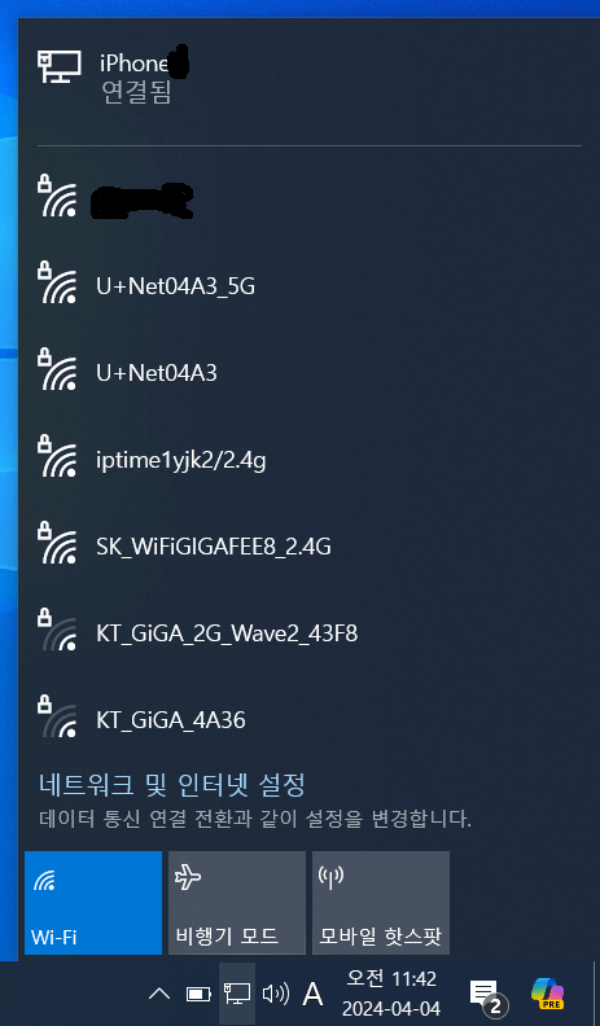
2. 오른쪽 아래 표시창의 네트워크 상태를 확인하면 핫스팟이 연결된 것을 확인 할수 있습니다.
노트북에 핫스팟 연결이 안 될 때
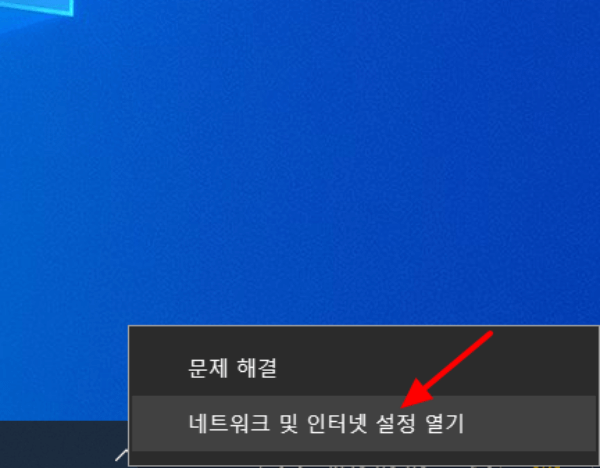
1. 오른쪽 아래 표시창의 네트워크표시를 우클릭하여 네트워크 및 인터넷 설정 화면에 들어갑니다.
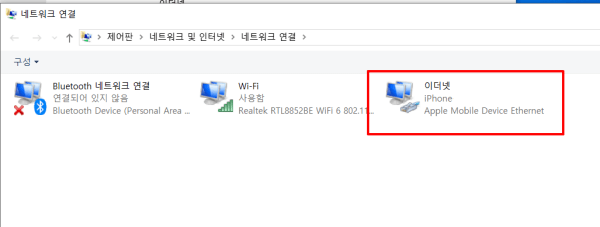
2. usb로 연결되어야 할 네트워크는 이더넷입니다. 아이콘 아래에 Apple Mobile Device Ethernet라고 쓰여있는 것을 확인할 수 있습니다.
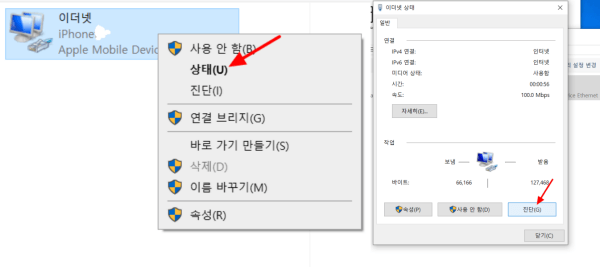
3. 이더넷을 우클릭하여 상태로 들어갑니다. 그 후 진단을 눌러 네트워크의 상태를 확인합니다.
4. 문제가 발견되면 관리자 권한으로 실행을 눌러 문제를 해결한다면 핫스팟 연결이 될 것입니다.
마무리
아이폰 핫스팟이 도중에 자꾸 끊겨 힘들었는데 usb를 사용하여 연결하니 빠른 속도와 안정감 있게 인터넷을 사용할 수 있었습니다.
추천글
광고없이 유튜브 보기- 브레이브 웹 브라우저(화면꺼도 재생)
광고없이 유튜브 보기- 브레이브 웹 브라우저(화면꺼도 재생)
웹 검색을 하다 보면 광고 때문에 불편함을 느낀 적이 많이 있습니다. 오늘은 이런 광고 없이 인터넷을 사용할 수 있는 웹브라우저인 브레이브를 소개해 보려고 합니다. 브레이브는 웹 사이트의
di-myself02.tistory.com
아이폰 사파리 즐겨찾기 하기, 삭제 방법
아이폰을 사용하다 보면 잘 사용하지 않는 기능을 잊어버려 어떻게 하는지 기억이 나지 않는 경우가 있습니다. 오늘은 아이폰의 사파리 즐겨찾기 추가 하는 방법과 삭제 방법에 대해 알아보겠
di-myself02.tistory.com
윈도우10 작업표시줄 찾기 아이콘 변경 방법
윈도우10을 사용하다 보면 의도치 않게 잘못된 클릭으로 설정이 변경되는 경우가 가끔 있습니다. 내가 무엇을 눌렀는지 알 수 있다면 되돌릴 수 있지만 무엇을 바꾸었는지 모를 때가 있습니다.
di-myself02.tistory.com
'생활정보' 카테고리의 다른 글
| 방금 닫은 인터넷 창 복구 방법 크롬,엣지 브라우저 (0) | 2024.04.06 |
|---|---|
| Linkclump(링크 클램프)를 이용한 링크 한번에 열기 설정 및 사용방법 (0) | 2024.04.05 |
| 달걀 껍데기 숫자는? 살란일자,소비기한 확인하는법 (0) | 2024.04.04 |
| 스텐기리, 철판기리, 콘크리트기리 구별 방법 (0) | 2024.04.03 |
| 필라이트 가격이 싼이유는? 발포주와 올몰트 맥아 함량 비교 (0) | 2024.04.01 |




댓글